Als ich die Apple Watch zum ersten Mal in die Hände nahm, war das erste, was mich beeindruckte, die Art und Weise, wie installierte Apps in Wabenansicht mit der Uhr-App in der Mitte angeordnet waren. Die standardmäßige sechseckige Rasteransicht sah jedoch im Laufe der Zeit etwas langweilig aus, da ich etwas Funktionaleres als Ersatz haben wollte. Nach langem Warten gibt es eine Option zum Wechseln zwischen Raster- und Listenansicht auf der Apple Watch.
In der Listenansicht können Sie App-Symbole alphabetisch sortieren. Dadurch können Sie jede App schnell finden und starten. Noch besser, Sie können mit Digital Crown ganz einfach durch die Apps blättern. Springen Sie hinüber, um herauszufinden, wie Sie auf dem Startbildschirm der Apple Watch von der Wabenrasteransicht zur Listenansicht wechseln können!
Wechseln zwischen Rasteransicht und Listenansicht auf der Apple Watch
Schritt 1. Drücken Sie zunächst einfach die Digital Crown, um den Startbildschirm auf Ihrer Apple Watch zu öffnen.

Schritt #2. Als Nächstes müssen Sie mit Force Touch auf den Startbildschirm Ihrer Apple Watch drücken.

Schritt #3. Jetzt haben Sie zwei Möglichkeiten-
- Rasteransicht: Damit Sie das Waben-App-Layout verwenden können
- Listenansicht: Damit Sie in der scrollbaren Listenansicht durch Ihre Apps navigieren können
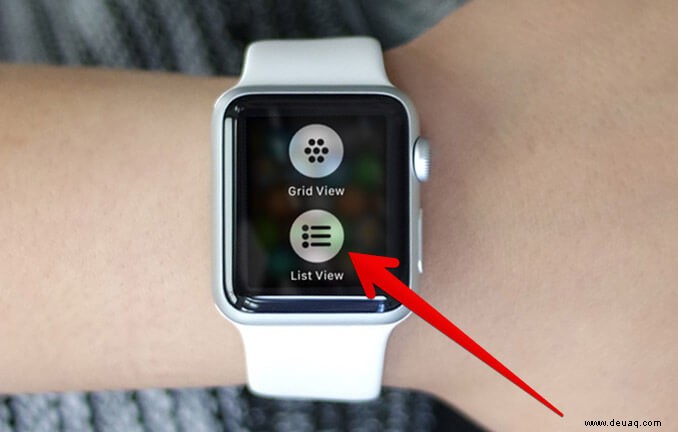
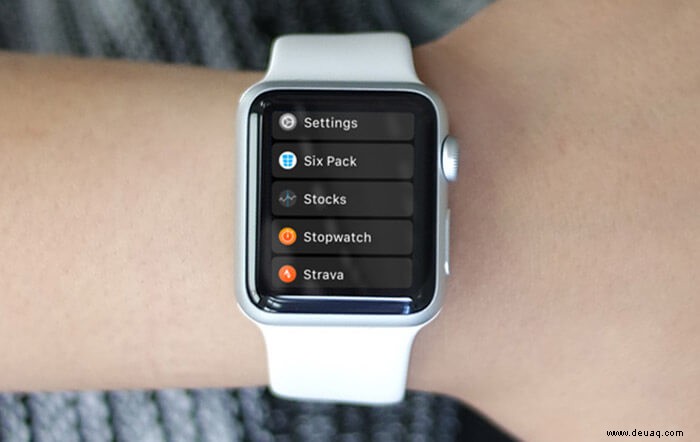
Tippen Sie auf die Listenansicht. Jetzt werden Ihre Uhren-Apps alphabetisch sortiert, sodass Sie leichter durch sie navigieren können.
Abmeldung
Während die Listenansicht in Bezug auf die Funktionalität besser ist als die Rasteransicht, fehlt ihr nur die Möglichkeit, Apps neu anzuordnen. Im Vergleich dazu können Sie App-Symbole sowohl in der Watch-App für iPhone als auch auf Ihrer Apple Watch ganz einfach in der Rasteransicht anordnen.
Was halten Sie von ListView? Teilen Sie Ihre Gedanken in den Kommentaren unten mit.